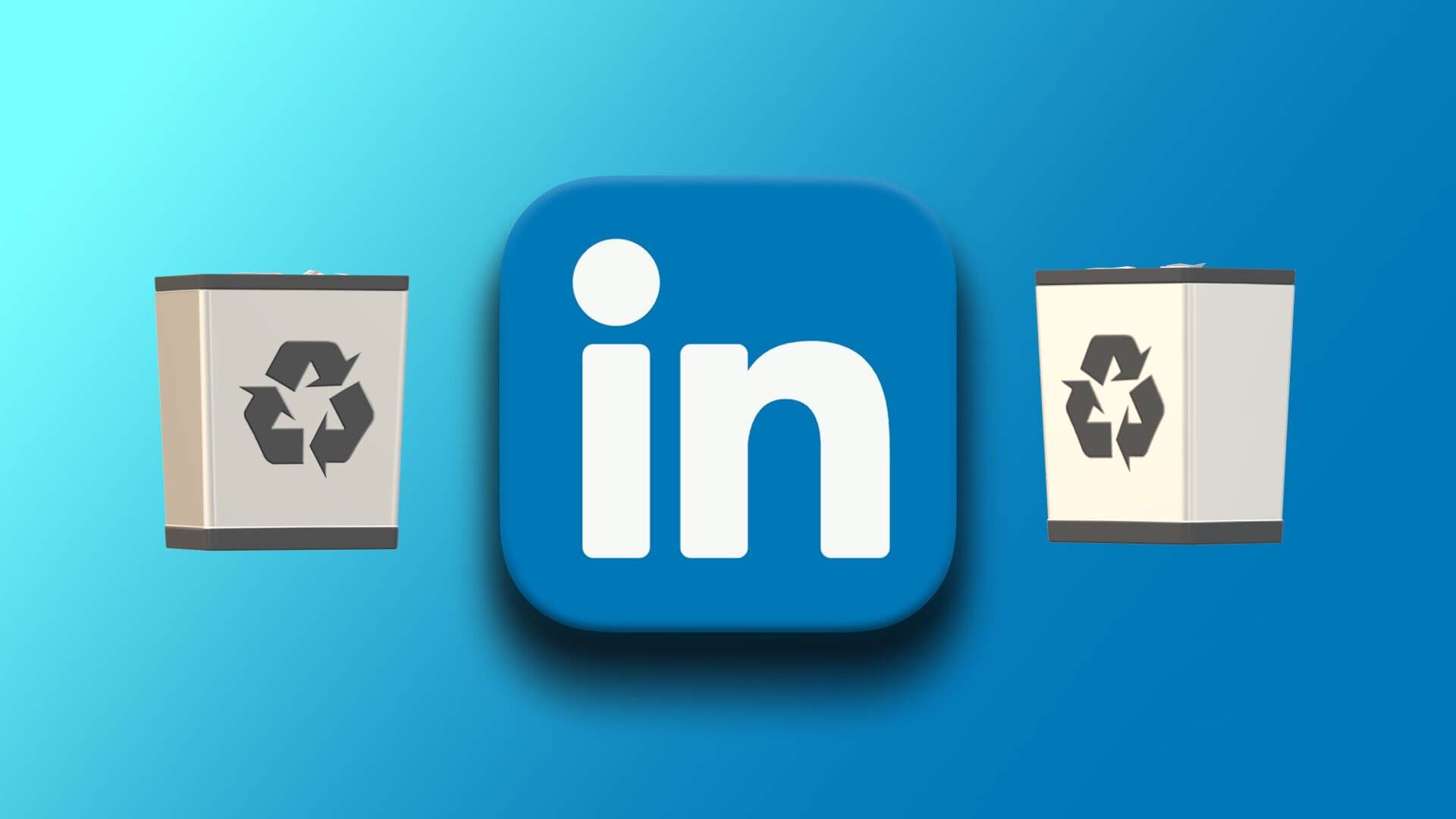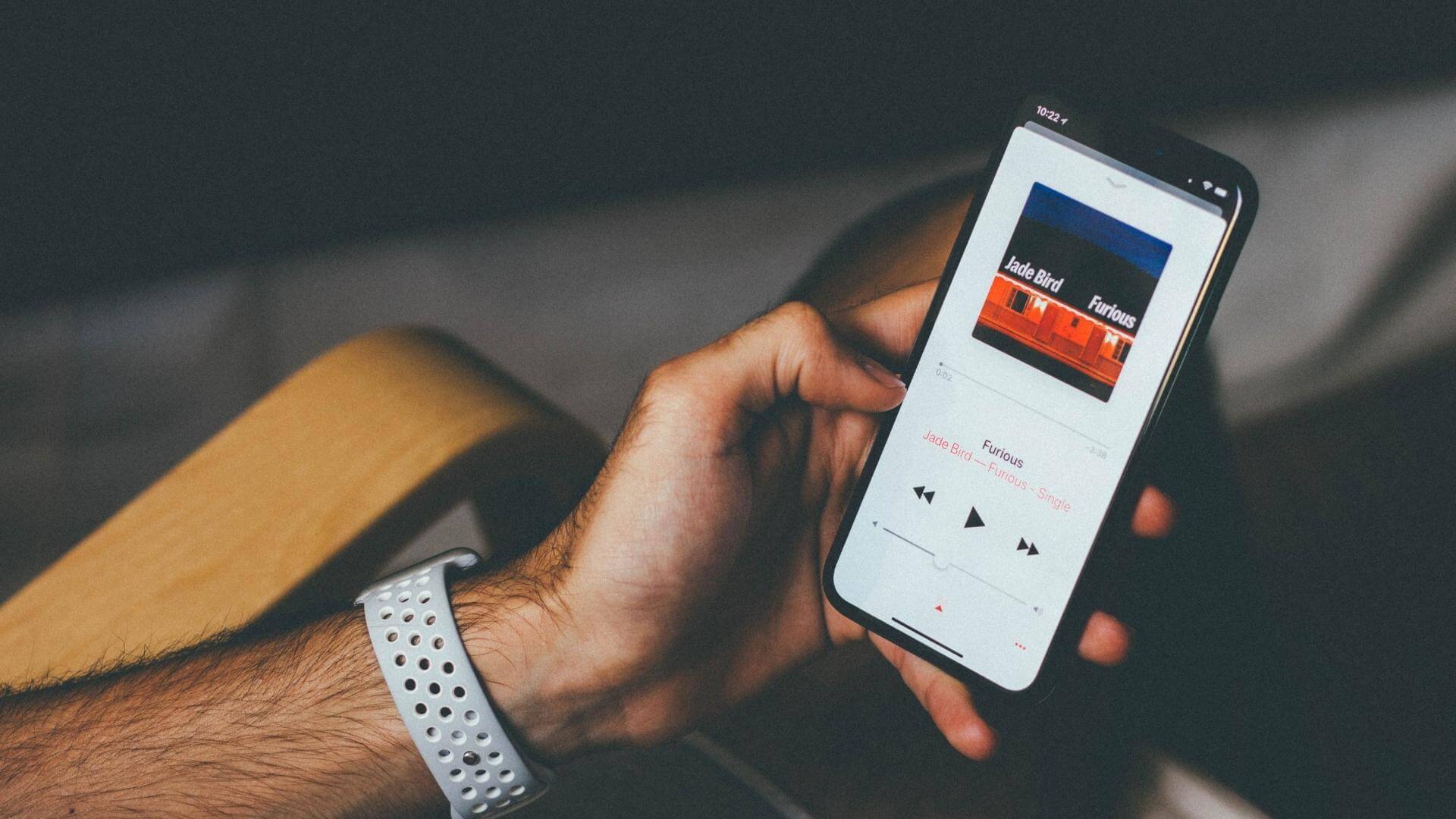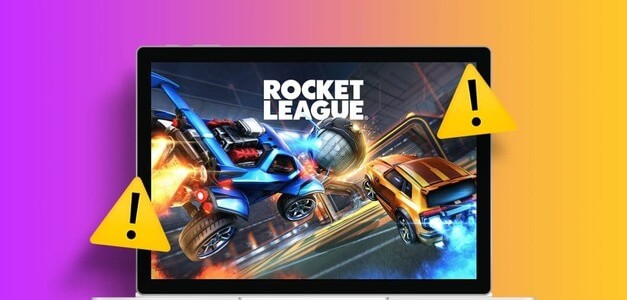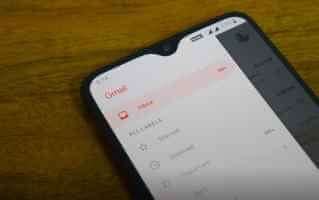Facebook Messenger fortsetter å spille en stor rolle i Facebooks utvalg av sosiale medier. Selskapet la nylig til et Stories-tillegg i Messenger-appen. Selv om Messenger er rik på funksjoner, føles den til tider oppblåst. Brukere kan oppleve at Facebook Messenger ikke sender meldinger eller Åpner den ikke i det hele tatt. Her er de 10 beste måtene å fikse på at Facebook Messenger ikke sender meldinger.

Flere faktorer kan føre til at Facebook Messenger ikke sender. Det kan være vanskelig å peke på et spesifikt problem. Vi vil diskutere hvert mulig scenario og feilsøke Facebook Messenger som ikke sender meldinger.
1. Aktiver/deaktiver flymodus
La oss starte med grunnleggende nettverksrelaterte feilsøkingsteknikker. Du kan trekke ned varslingslinjen og aktivere flymodus. Deaktiver den etter to minutter.
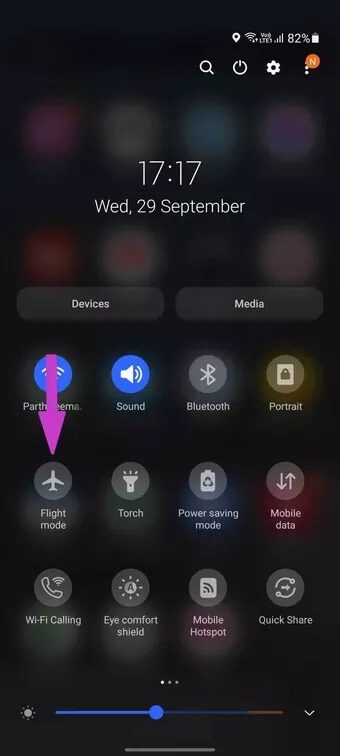
Mens du er i gang, sørg for å slå på mobildatamodus fra varslings- eller Innstillinger-menyen.
2. Deaktiver MESSENGER DATA SAVING MODUS
Nei, vi snakker ikke om standard Android-datasparingsmodus. Facebook Messenger tilbyr en innebygd datasparingsmodus. Hvis du bruker Messenger med datasparingsmodus slått på, er det på tide å deaktivere den. Dette er hvordan.
Trinn 1: Åpne Messenger på telefonen og gå til Innstillinger.
Trinn 2: Velg Lagre data fra innstillingene.
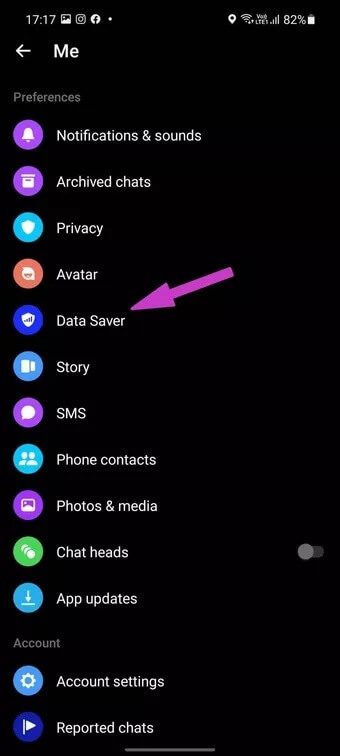
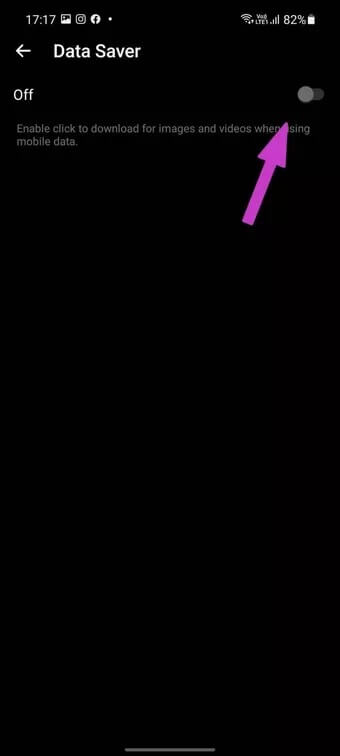
Steg 3: Deaktiver datasparingsmodus fra neste skjermbilde.
3. Sjekk Messenger-serverne
Hvis Facebook Messenger-servere er oppe og kjører, vil ikke Messenger sende feilmeldinger.
Du kan bekrefte problemet ved å gå til Downdetector og søk etter Messenger. Hvis du merker en kraftig økning i sinne rapportert av andre brukere, er dette problemet fra Facebooks side.
Facebook er vanligvis raskt ute med å fikse kritiske problemer. Gi ham litt tid og prøv å sende meldinger igjen.
4. Aktiver bakgrunnsdatabruk
Prøver du å sende store filer eller medier over et mobilnettverk på Messenger? Du må aktivere bakgrunnsdatabruk for Messenger, ellers kan operativsystemet stoppe/pause appen i bakgrunnen.
Trinn 1: Trykk lenge på Messenger-ikonet og åpne appens infomeny.
Trinn 2: Velg Mobildata fra Bruk-menyen.
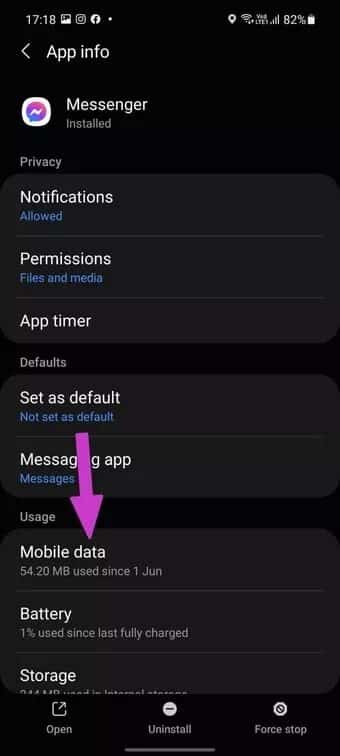
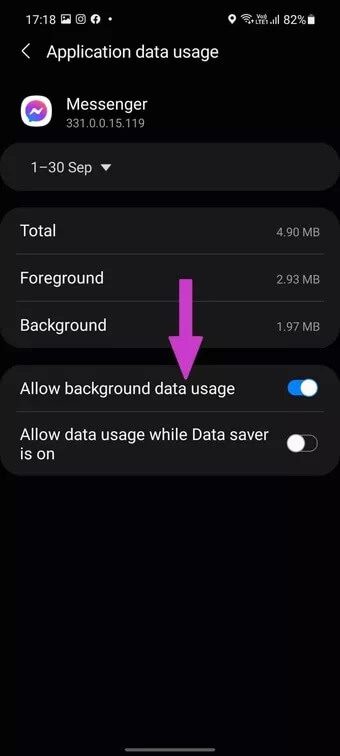
Steg 3: Slå på Tillat bruk av bakgrunnsdata.
5. Tillat databruk mens lagring av data er på
Dette gjelder de som bruker Android-telefoner med datasparingsmodus aktivert. Hvis du vil at Messenger skal fungere ordentlig i datasparingsmodus, må du gi den ubegrenset tilgang. Dette er hvordan.
Trinn 1: Gå til informasjonsmenyen i Messenger-appen.
Trinn 2: Velg Mobildata og aktiver Tillat databruk mens datasparing er på.
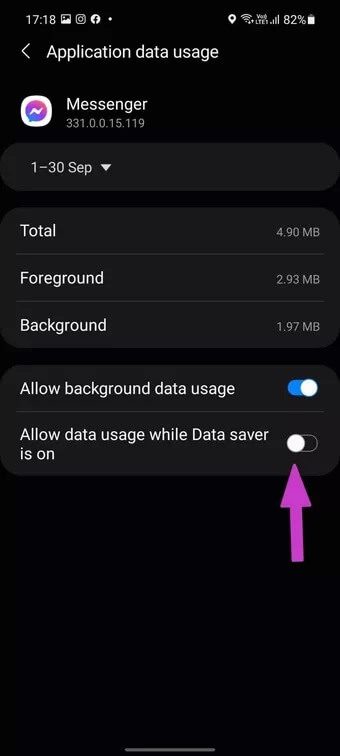
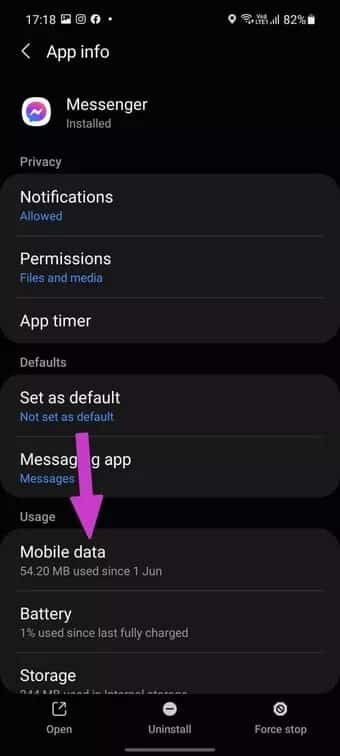
6. Tving STOPP-MELDING
Oppfører Messenger-appen unormalt på Android-telefonen din? Du må tvinge å stoppe appen og åpne den igjen.
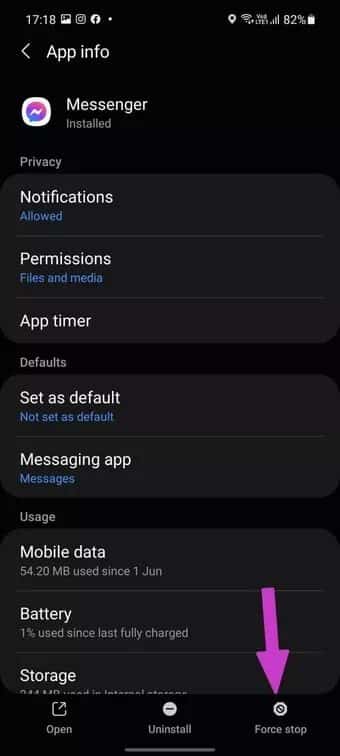
Trykk lenge på Messenger-ikonet og åpne appens infomeny. Velg Tving stopp nederst og start appen på nytt.
7. Tilbakestill nettverksinnstillinger
Hvis telefonen din har nettverksrelaterte problemer, vil ikke Facebook Messenger sende meldinger. Du kan tilbakestille nettverksinnstillingene på telefonen og prøve lykken igjen.
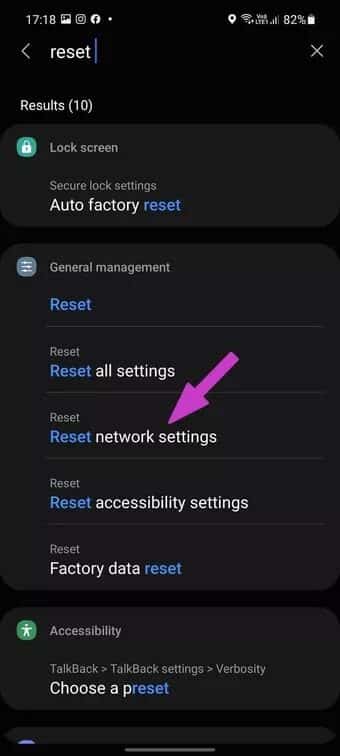
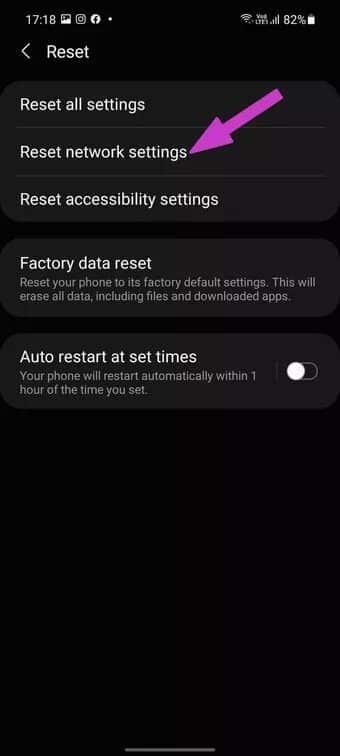
Åpne Innstillinger-appen på telefonen og finn Tilbakestill nettverksinnstillinger. Velg det fra søkeresultatene og tilbakestill nettverksinnstillingene på telefonen.
8. Noen andre er ikke vennen din
På den annen side, ble personen uvenner med deg på Facebook? Du kan sjekke din nåværende vennskapsstatus fra Facebook-appen eller nettet. I så fall er det to scenarier her. Du kan fortsatt sende en melding hvis den andre personen har tillatt noen å sende den på Messenger.
Ved å bruke Facebooks personvernalternativer kan brukere deaktivere muligheten til å sende meldinger privat til de som ikke er på vennelisten. Du vil ikke kunne sende meldinger nå.
9. Noen andre har blokkert deg
Dette er enkelt. Hvis den andre personen har blokkert deg på Facebook, kan du ikke sende meldinger til dem på plattformen.
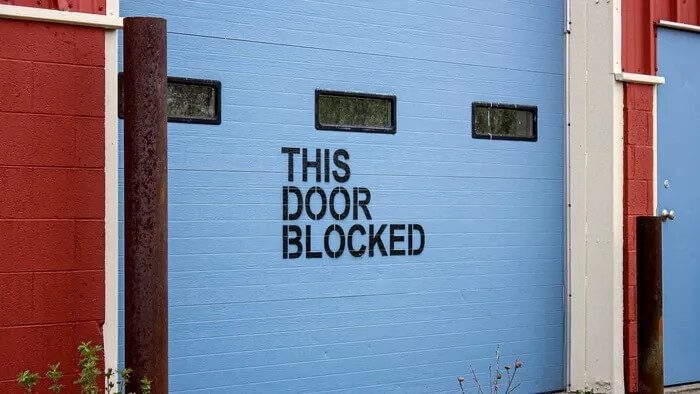
10. Prøv Facebook Messenger LITE
Som nevnt tidligere har Facebook pakket sin Messenger-app med mange funksjoner og funksjoner. Det fungerer fint på avanserte telefoner, men med lavere CPUer kan du oppleve sporadiske hikke.
Facebook er klar over situasjonen. Dette er grunnen til at selskapet har gitt ut Messenger Lite-appen på Android. Du kan bruke den og nyte alle funksjonene du får med Messenger-appen. Som navnet antyder, tar Messenger Lite kun opp noen få megabyte lagringsplass på telefonen.
Begynn å bruke Messenger igjen
Å ikke sende meldinger på Messenger kan tvinge deg til å prøve alternativene. Før du går videre med WhatsApp, Telegram eller Signal, bruk metodene ovenfor og fiks Facebook Messenger som ikke sender meldinger mens du er på farten.